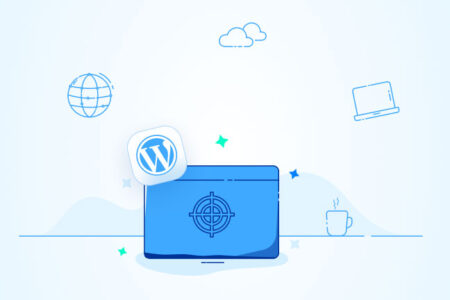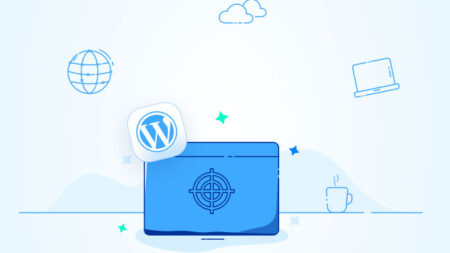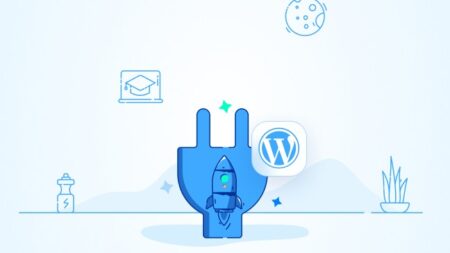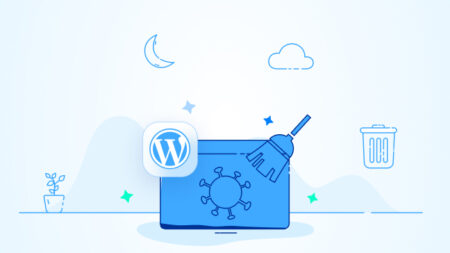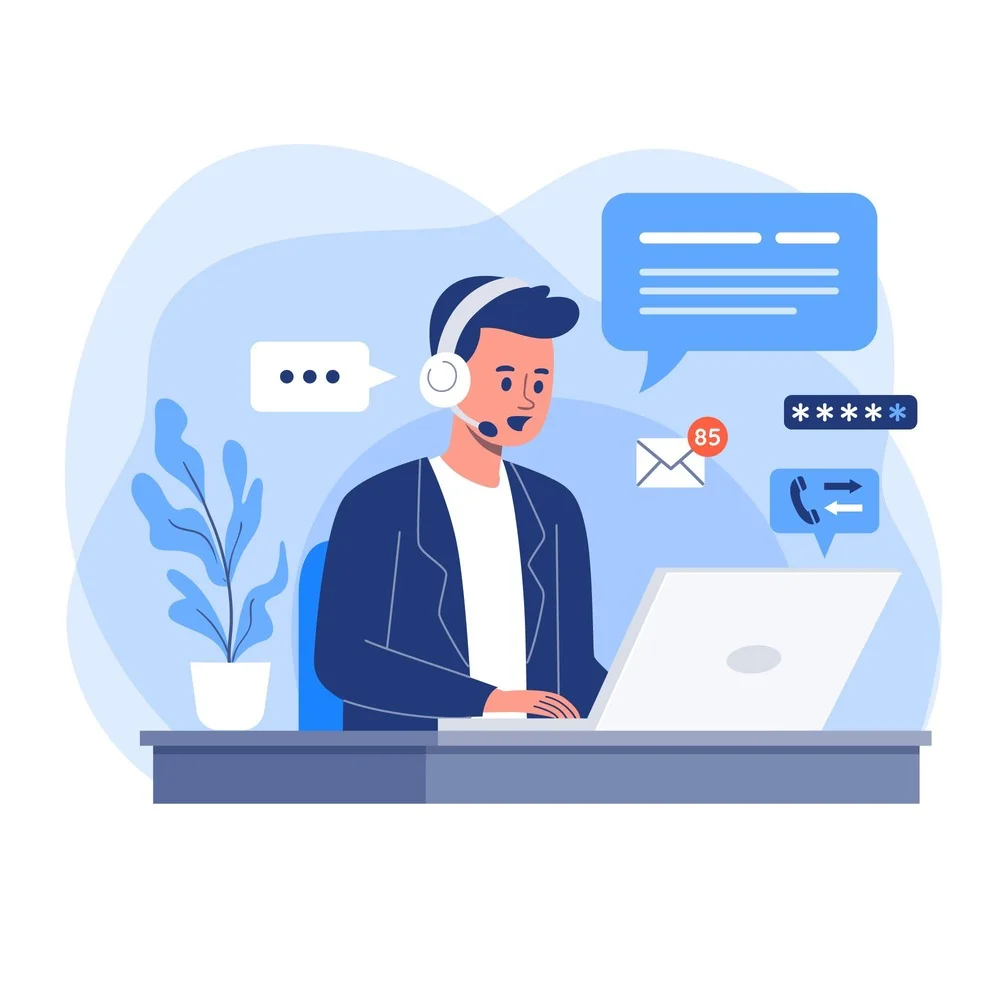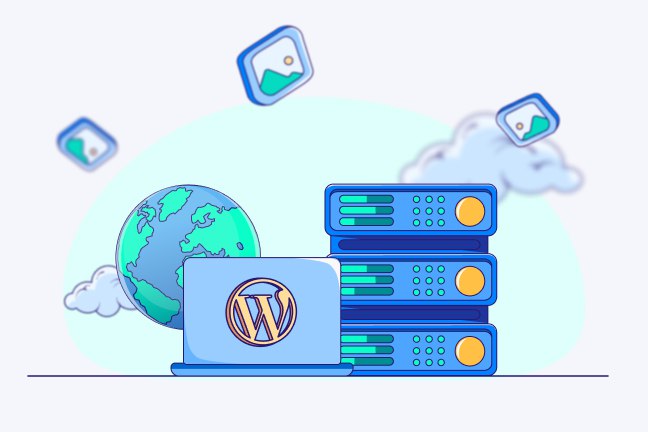
سلام دوستان! 😊 اگه تصمیم گرفتید سایت وردپرسیتون رو به یه هاست یا دامنه جدید منتقل کنید، نگران نباشید! این کار با یه برنامهریزی درست، خیلی سادهتر از چیزیه که فکر میکنید. تو این راهنما، با لحن دوستانه و قدمبهقدم بهتون نشون میدیم که چطور میتونید وردپرس رو به هاست و دامنه جدید منتقل کنید، چه با افزونه و چه بهصورت دستی. تا آخر با ما باشید تا صفر تا صد این فرآیند رو یاد بگیرید!
انتقال وردپرس به دامنه جدید
اگه میخواید دامنه سایتتون رو عوض کنید (مثلا به خاطر تغییر برند)، باید با دقت عمل کنید تا سئوی سایتتون ضربه نخوره. برای انتقال وردپرس به دامنه جدید، فقط کافیه این ۶ قدم رو دنبال کنید:
قدم اول: بکاپ گرفتن از همهچیز برای انتقال وردپرس
قبل از هر کاری، حتما از کل سایتتون بکاپ بگیرید! این اولین و مهمترین قدمه. بدون بکاپ، ریسک از دست دادن اطلاعاتتون بالاست.
یه افزونه عالی برای این کار Duplicator هست که بهتون اجازه میده از همهچیز (فایلها، دیتابیس، قالب و هسته وردپرس) یه نسخه پشتیبان کامل تهیه کنید. مراحلش اینجوریه:
- افزونه Duplicator رو از مخزن وردپرس نصب و فعال کنید.
- تو پیشخوان وردپرس، به Duplicator > Packages برید.
- روی Create New کلیک کنید و یه اسم برای بکاپتون انتخاب کنید.
- روی Next بزنید تا افزونه سایتتون رو اسکن کنه.
- بعد از اسکن، روی Build کلیک کنید تا بکاپ ساخته بشه. (مدت زمانش بستگی به حجم سایتتون داره.)
- وقتی بکاپ آماده شد، روی One-Click Download بزنید تا فایل بکاپ و فایل installer.php دانلود بشن. این فایلها برای انتقال به دامنه جدید لازمن.
قدم دوم: ساخت دیتابیس برای دامنه جدید
برای اینکه سایتتون روی دامنه جدید کار کنه، باید یه دیتابیس جدید بسازید. بسته به کنترل پنل هاستتون (سیپنل یا دایرکت ادمین)، مراحل کمی فرق داره:
برای سیپنل:
- وارد داشبورد سیپنل بشید و از بخش Databases، گزینه MySQL Databases رو انتخاب کنید.
- تو بخش Create a New Database، یه اسم برای دیتابیس وارد کنید و روی Create Database کلیک کنید.
- یه نام کاربری و رمز عبور برای دیتابیس بسازید و روی Create a User بزنید.
- تو بخش Add a User to a Database، دیتابیس و کاربر جدید رو انتخاب کنید و روی Add کلیک کنید.
- تو صفحه بعدی، تیک All Privileges رو بزنید و روی Make Changes کلیک کنید.
برای دایرکت ادمین:
- وارد داشبورد دایرکت ادمین بشید.
- از بخش Account Manager، گزینه MySQL Management رو انتخاب کنید.
- روی Create New Database کلیک کنید.
- یه اسم برای دیتابیس، نام کاربری و رمز عبور وارد کنید. (برای امنیت بیشتر، گزینه Same Database Name رو غیرفعال کنید.)
- روی Create Database بزنید تا دیتابیس ساخته بشه.
قدم سوم: آپلود فایلهای بکاپ به دیتابیس جدید
حالا وقتشه فایلهای بکاپ (از قدم اول) رو به هاست جدید آپلود کنید:
- تو سیپنل، به File Manager برید و پوشه مربوط به دامنه جدید (معمولا تو Document Root برای دامنه جدید) رو انتخاب کنید.
- از منوی بالا، روی Upload کلیک کنید و فایل بکاپ و installer.php رو آپلود کنید.
- تو مرورگر، آدرس yournewdomain.com/installer.php رو وارد کنید (بهجای yournewdomain.com، دامنه جدیدتون رو بنویسید).
- تو صفحه نصب Duplicator، روی Next کلیک کنید.
- اطلاعات دیتابیس (اسم دیتابیس، نام کاربری و رمز عبور) رو وارد کنید و روی Next بزنید.
- Duplicator بهصورت خودکار دامنه جدید رو تشخیص میده. روی Next کلیک کنید.
- تو صفحه آخر، روی Save Permalinks بزنید تا سایتتون روی دامنه جدید فعال بشه.
قدم چهارم: ریدایرکت دامنه قدیمی به جدید
تا اینجا سایتتون روی دامنه جدید فعال شده، ولی کاربران و موتورهای جستجو ممکنه هنوز دامنه قدیمی رو بشناسن. برای اینکه سئوی سایتتون آسیب نبینه، باید دامنه قدیمی رو به دامنه جدید ریدایرکت 301 کنید:
- با افزونه: میتونی از افزونههایی مثل Redirection استفاده کنی.
- با کد: کد زیر رو تو فایل .htaccess (تو پوشه اصلی هاست) اضافه کنید:
text
#Options +FollowSymLinks
RewriteEngine on
RewriteRule ^(.*)$ http://www.newdomain.com/$1 [R=301,L]بهجای newdomain.com، آدرس دامنه جدیدت رو وارد کن. بعد از ذخیره، اگه دامنه قدیمی رو سرچ کنی، باید به دامنه جدید هدایت بشی.
قدم پنجم: تمیزکاری سایت جدید
سایتتون حالا روی دامنه جدید کار میکنه، ولی باید یه بررسی دقیق انجام بدید:
- تغییر لینکها: همه لینکهایی که به دامنه قدیمی اشاره میکنن رو به دامنه جدید تغییر بدید. افزونه Better Search Replace برای این کار عالیه.
- بررسی صفحات: همه صفحات، تصاویر و لینکها رو چک کنید تا مطمئن شید همهچیز درست کار میکنه. اگه مشکلی دیدید، دستی اصلاحش کنید.
قدم ششم: اطلاعرسانی به کاربران و گوگل
آخرین قدم اینه که به همه خبر بدید سایتتون به آدرس جدید منتقل شده:
- به کاربران: از شبکههای اجتماعی، ایمیل یا پیامک برای اطلاعرسانی به کاربراتون استفاده کنید.
- به گوگل: تو Google Search Console، ابزار Change of Address رو استفاده کنید تا گوگل بفهمه دامنهت عوض شده.
انتقال وردپرس به هاست جدید
اگه فقط میخواید هاستتون رو عوض کنید (و دامنه همونه)، این ۵ قدم رو دنبال کنید:
قدم اول: انتخاب هاست جدید
اول باید یه هاست مناسب انتخاب کنید. فکر کنید چرا میخواید هاست رو عوض کنید (مثلا سرعت پایین یا پشتیبانی ضعیف). یه هاست باکیفیت مثل هاست وردپرس پارس پک میتونه انتخاب خوبی باشه، چون سرعت بالا، امنیت قوی و پشتیبانی 24 ساعته داره.
قدم دوم: بکاپ از هاست قدیمی
مثل انتقال دامنه، از افزونه Duplicator برای بکاپ گرفتن از کل سایت (فایلها و دیتابیس) استفاده کنید. مراحلش همونیه که تو قدم اول انتقال دامنه توضیح دادیم.
قدم سوم: انتقال بکاپ به هاست جدید
- تو هاست جدید، یه دیتابیس جدید بسازید (مثل قدم دوم انتقال دامنه).
- فایل بکاپ و installer.php رو تو پوشه اصلی هاست جدید آپلود کنید.
- آدرس yourdomain.com/installer.php رو تو مرورگر وارد کنید.
- اطلاعات دیتابیس جدید رو وارد کنید و روی Test Connection کلیک کنید. اگه همهچیز درست باشه، یه پیام موفقیت میبینید.
- روی Run Deployment و بعد Run Update کلیک کنید تا فایلها منتقل بشن.
قدم چهارم: تنظیم DNS برای هاست جدید
برای اتصال دامنه به هاست جدید، باید DNSهای هاست جدید رو تنظیم کنید:
- DNSهای هاست جدید رو از ارائهدهنده هاست بگیرید (معمولا دو تا Name Server).
- وارد پنل مدیریت دامنهت (مثلا ایرنیک برای دامنههای .ir) شو.
- به بخش مدیریت DNS برو و Name Serverهای جدید رو وارد کن.
- روی اعمال کلیک کن. (این فرآیند ممکنه چند ساعت تا چند روز طول بکشه.)
قدم پنجم: تست سایت
بعد از انتقال، سایتتون رو کامل بررسی کنید:
- همه صفحات، لینکها و تصاویر رو چک کنید.
- مطمئن شید سرعت سایت و عملکردش درست باشه.
- اگه مشکلی دیدید، دستی اصلاحش کنید.
انتقال وردپرس بهصورت دستی
اگه نمیخواید از افزونه استفاده کنید، میتونید انتقال رو دستی انجام بدید. این روش یه کم پیچیدهتره، ولی شدنیه. مراحلش اینه:
- بکاپگیری: از همه فایلها و دیتابیس بکاپ بگیرید.
- انتقال فایلها: فایلهای بکاپ رو به هاست جدید آپلود کنید.
- ساخت دیتابیس جدید: تو هاست جدید یه دیتابیس بسازید (مثل قدم دوم).
- ایمپورت دیتابیس: تو هاست جدید، به phpMyAdmin برید، دیتابیس جدید رو انتخاب کنید و فایل دیتابیس قدیمی رو از بخش Import آپلود کنید.
- ویرایش wp-config.php: تو File Manager هاست جدید، فایل wp-config.php رو پیدا کنید و اطلاعات دیتابیس (DB_NAME، DB_USER، DB_PASSWORD) رو با اطلاعات دیتابیس جدید جایگزین کنید.
- بهروزرسانی URL (اگه دامنه عوض شده): تو دیتابیس یا با افزونه Better Search Replace، همه لینکهای دامنه قدیمی رو به جدید تغییر بدید.
- بررسی سایت: مثل روش قبلی، سایت رو کامل تست کنید.
جمعبندی
جابهجایی وردپرس به هاست یا دامنه جدید ممکنه یه کم دلهرهآور به نظر بیاد، ولی با یه برنامهریزی درست و ابزار مناسب (مثل افزونه Duplicator)، بهراحتی میتونید این کار رو انجام بدید. تو این راهنما، هم روش استفاده از افزونه و هم روش دستی رو براتون توضیح دادیم تا بسته به نیازتون انتخاب کنید. فقط یادتون باشه همیشه بکاپ بگیرید و بعد از انتقال، سایت رو کامل بررسی کنید تا خیالتون راحت باشه.
سوالات متداول
- چه افزونهای برای انتقال وردپرس به هاست یا دامنه جدید مناسبه؟
افزونه Duplicator یکی از بهترین گزینههاست که بکاپگیری و انتقال رو خیلی ساده میکنه. - انتقال به دامنه جدید باعث افت سئو میشه؟
اگه مراحل رو درست انجام بدید و ریدایرکت 301 تنظیم کنید، به علاوه تو Google Search Console تغییر آدرس رو اطلاع بدید، سئوی سایتتون آسیب نمیبینه. - تفاوت انتقال دستی و با افزونه چیه؟
تو روش دستی، باید خودتون دیتابیس رو ایمپورت کنید و فایل wp-config.php رو ویرایش کنید، ولی افزونهها مثل Duplicator این کارها رو خودکار انجام میدن.
- افزونه Duplicator یکی از بهترین گزینههاست که بکاپگیری و انتقال رو خیلی ساده میکنه.
- تو روش دستی، باید خودتون دیتابیس رو ایمپورت کنید و فایل wp-config.php رو ویرایش کنید، ولی افزونهها مثل Duplicator این کارها رو خودکار انجام میدن.